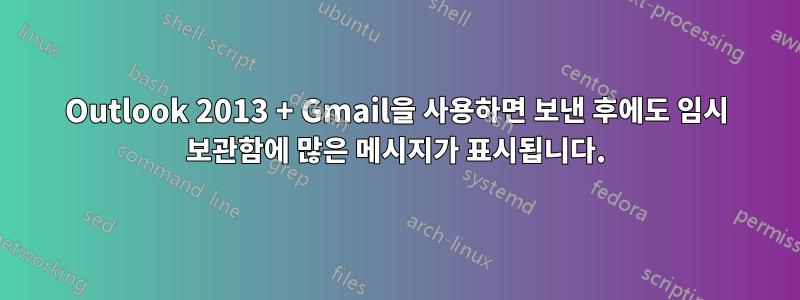
IMAP을 통해 Outlook 2013에 Gmail을 추가했습니다. 이제 이메일을 작성할 때마다 잠시 기다리면 IMAP 초안 폴더에 사본이 저장됩니다. 그런데 메시지를 보내면 메시지가 전송됩니다.하지만초안 폴더의 메시지가 아직 남아 있습니다! 결국 내 초안 폴더에는 초안만 있는 것이 아니기 때문에 쓸모가 없게 되었습니다. 초안이 아닌 작업 중인 이메일이 많이 포함되어 있기 때문입니다(예: 초안에 노이즈가 너무 많습니다!).
이메일을 보낼 때 초안에서 삭제되도록 Outlook을 설정하려면 어떻게 해야 합니까?
답변1
Outlook이 IMAP을 통해 Gmail에 연결되면 Gmail은 Outlook에 초안을 저장할 위치를 지시합니다. 그러나 Outlook은 Gmail에서 예상하는 것과 다르게 초안을 처리하기 때문에(예: IMAP 친화적이 아닌 로컬 처리) 이메일이 전송된 후에도 초안 사본이 서버에 남아 있을 수 있습니다.
Outlook에서 Gmail 임시 보관함 폴더 대신 Outlook이 설치된 컴퓨터의 로컬 임시 보관함 폴더를 사용하도록 하면 이 문제를 해결할 수 있습니다.
사용 중인 IMAP 계정 내의 폴더를 마우스 오른쪽 버튼으로 클릭하세요. "IMAP 폴더..."를 선택합니다. "구독" 탭을 선택하고 "쿼리"를 클릭하세요.
결과 목록에서 임시 보관함 폴더를 선택하고 "구독 취소"를 클릭하세요.
Outlook의 "임시 보관함" 폴더가 "임시 보관함(이 컴퓨터에만 해당)"이라는 폴더로 대체된 것을 볼 수 있습니다.
(분명히) 이는 해당 컴퓨터의 초안이 이제 더 이상 Gmail과 동기화되지 않음을 의미하므로 웹 인터페이스나 다른 컴퓨터를 통해 해당 초안에 액세스하고 완료할 수 없게 됩니다.
답변2
평판이 낮아 댓글을 달 수 없어서 여기에 게시하겠습니다.
위의 첫 번째 해결 방법을 시도했는데 오류가 발생했습니다. "폴더에서 구독을 취소할 수 없습니다. '[GMail]/Drafts'는 특수 폴더이므로 Outlook에서 구독을 취소할 수 없습니다."
대안으로 웹 인터페이스를 통해 Gmail로 이동했습니다. 그런 다음 설정(메시지 목록 오른쪽 상단의 버튼)으로 이동한 다음 라벨 탭으로 이동했습니다. 초안 폴더 "IMAP에 표시" 옵션을 선택 취소하세요. 이는 Outlook을 통해 폴더를 구독 취소하는 것과 같습니다.
이로 인해 문제가 해결되었습니다.
답변3
DRAFTS 폴더에서 파일을 삭제할 수 없는 문제를 해결했습니다. 저는 1년 Microsoft Assure 요금제를 보유하고 있으므로 방금 이 문제에 대해 Microsoft 지원팀과 이야기를 나눴습니다. 이미 인터넷 검색 결과(이 사이트의 "수정" 게시물 포함)에서 이 Outlook 2013 IMAP DRAFTS 폴더 문제에 대해 다른 "수정"을 보거나 시도했지만 성공하지 못했습니다.
내 상황은 방금 Windows Vista/Outlook2007에서 Windows 8.1/Outlook2013으로 옮겼다는 것입니다. 파일이 초안인 이메일을 보낸 후 DRAFTS 폴더에 파일이 남아 있기 시작했습니다. 초안을 다른 폴더로 옮겼거나 초안을 바로 삭제하려고 시도한 후에도 동일한 문제가 발생했습니다. 각각의 경우 복사본은 DELETED 또는 다른 폴더에 표시되지만 원본은 DRAFTS 폴더에 남아 있습니다. Windows Vista 및 Outlook 2007을 사용할 때는 이 문제가 발생하지 않았습니다.
저는 Microsoft 수정 사항이 효과가 있을지에 대해 약간 회의적이었고 그 과정에서 일부 이메일이 손실될 수도 있다는 점을 걱정했습니다. 그러나 그것은 잘 작동했고 내 이메일 파일도 괜찮습니다.
위에서 언급한 특정 문제에 대한 Microsoft의 답변은 다음과 같습니다.
- "계정 설정"을 엽니다
- 문제가 있는 IMAP 계정을 강조표시하세요.
- 해당 메뉴에서 "변경"을 선택합니다("계정 변경" 창이 열립니다). 이 화면의 모든 것이 정상이어야 합니다.
- "추가 설정..."을 클릭합니다("인터넷 이메일 설정" 창이 열립니다).
- "고급" 탭으로 이동하세요
- 창의 "폴더" 섹션으로 이동합니다.
- "루트 폴더 경로" 다음 필드에 "받은 편지함"이라는 단어를 입력하세요.
- "확인"을 선택하십시오("인터넷 이메일 설정" 창을 닫습니다).
- "계정 변경" 창에서 "다음"을 클릭합니다. ("테스트 계정 설정" 창이 열리고 테스트를 실행합니다.)
- "테스트 계정 설정" 창을 닫습니다.
- "마침"을 클릭하세요
- "계정 설정" 창을 닫으세요
- Outlook을 닫았다가 다시 엽니다.
13단계에서 Outlook을 닫는 것이 좋습니다. 작동 여부를 확인하기 위한 첫 번째 테스트에서 DRAFTS 폴더의 파일이 즉시 사라지지 않았고(IMAP 표준 동기화 지연을 고려하더라도) 이메일 "보내기/받기"를 누른 후에도 마찬가지였기 때문입니다. 그래서 Outlook을 닫았다가 다시 열었는데 DRAFTS 폴더가 비어 있었습니다. 그런 다음 초안 저장, 초안에서 이메일 보내기, 초안 삭제 등 몇 가지 테스트를 더 수행했는데 테스트가 모두 잘 작동했습니다. 내 DRAFTS 폴더는 있어야 할 때 비어 있었고, 있어야 할 때 내용이 있었습니다. 추가 참고 사항으로, 이후에 일부 이메일을 DRAFTS에 저장했으며 지금까지 해당 이메일을 다시 열어 보내거나 DRAFTS에서 특별히 삭제할 때까지 DRAFTS에 유지됩니다.
답변4
모든 도움에 감사드립니다. 하지만 이런 일이 발생할 수 있는 또 다른 이유를 발견하여 향후 사용자에게 알려드리고 싶었습니다. 저는 [다른 이메일 제공업체]에서 G Suite로의 이메일 마이그레이션을 막 마무리하고 있는데 여러 사용자가 Outlook을 사용하고 있으며 수년 동안 사용하고 있습니다. 마이그레이션의 일부는 지난 10~20년간의 수많은 PST 파일을 가져오는 것이었습니다. 해당 폴더 안에는 '임시 보관함'(가져올 때 Gmail의 라벨이 됨)이라는 라벨이 붙은 다른 폴더가 있었습니다. "Drafts"라는 이름의 또 다른 폴더가 있으면 Gmail에 내장된 폴더가 "[Gmail/Drafts]"로 표시됩니다.PST 가져오기에서 이전 초안 폴더의 이름을 "이전 초안"으로 변경했습니다.Gmail은 내장된 라벨을 "초안"으로 되돌렸고 Outlook이 제대로 작동하기 시작했습니다.


